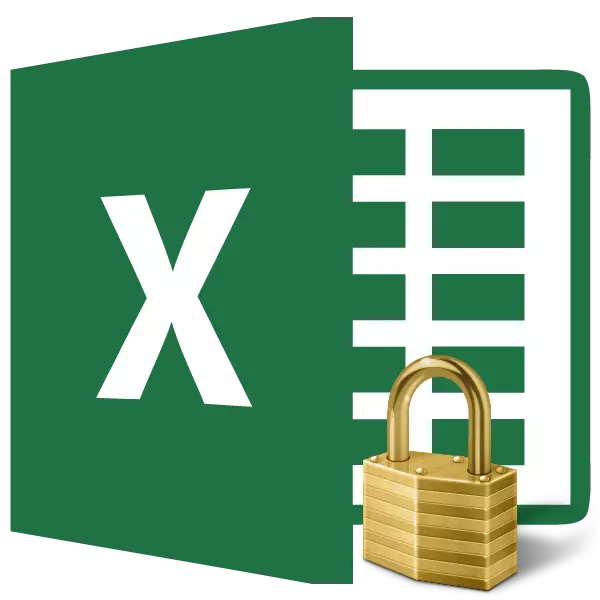
Nalika damel sareng tabel unggul, sakurang-kadang kedah nyaram ku resiting sél. Ieu hususna leres pikeun aoles dimana rumusan anu dikandung atanapi sél anu sanés tingal. Barina ogé, parobihan anu salah dilakukeun di jerona tiasa ngancurkeun sadayana struktur padangan. Ngajagaan data di tabel husus anu berharga dina komputer dimana jalma sanés ngagaduhan aksés sanés ti anjeun ngan ukur diperyogikeun. Laku lampah non-a pangguna asing tiasa ngancurkeun sagala buah padamelan anjeun upami sababaraha data moal dijaga. Hayu urang tingali persis kumaha éta tiasa dilakukeun.
Péngkolan dina sél blok
Aya di dinya henteu aya alat khusus anu dimaksud pikeun ngahalangan sél individu, tapi prosedur ieu tiasa dilaksanakeun nganggo panyalindungan saling.Métode 1: Aktipkeun blokir tab file
Pikeun ngajaga sél atanapi kisaran, anjeun kedah ngalakukeun tindakan anu dijelaskeun di handap.
- Sorotan sakabéh lambaran ku ngaklik sagi opat, anu aya dina parapatan panél koordinat unggul. Klik katuhu. Dina menu kontéks anu némbongan, angkat "Pormatél sél ...".
- Format sél ngarobih bakal dibuka. Pindah ka tab "Perlindungan". Cabut kotak caket "Dorm Interreter" Dilindungan. Pencét tombol "OK".
- Nyorot kisaran anu anjeun hoyong blok. Kitu deui, angkat format format, ".
- Dina tab "perlindungan", nempatkeun tanda cek dina "Beratan anu dilindungi". Pencét tombol "OK".
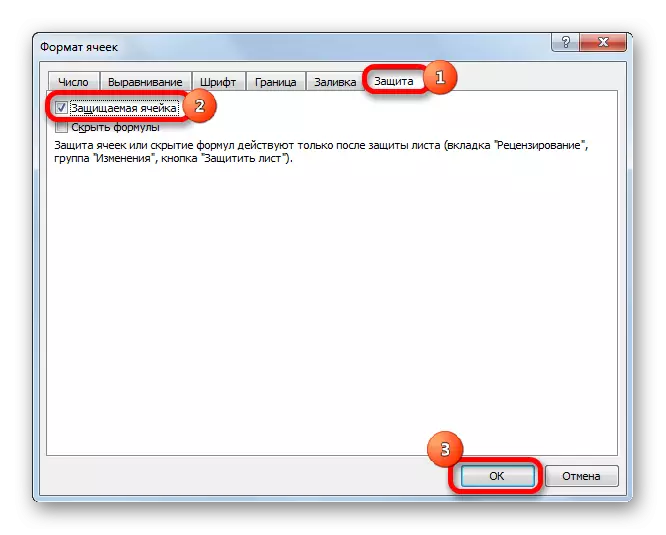
Tapi kanyataanna saatos ieu henteu acan dijagi. Éta bakal janten ngan ukur nalika urang ngahurungkeun panyalindungan sepré. Tapi dina waktos anu sami, éta sél éta tiasa dirobih, dimana urang pasang kutak dina Ayat anuandu, sareng anu aya anu tiasa pikaresepeun, tetep tiasa tiasa nguntungkeun.
- Pindah ka "file" file ".
- Dina "detail" bagian, klik dina tombol "Jinda". Dina daptar anu bijil, pilih lambaran "ngajagi kaki" tunds ".
- Setélan Perlindungan Skruk Bérés. Pastikeun tahan tanda centang caket tadi "lambaran ngajagaan sareng eusi sél anu dilindungan" parameter anu dilindungan. Upami anjeun hoyong, anjeun tiasa nyetél blokir hasil anu tangtu ku ngarobih setélan dina parameter di handap. Tapi, dina kalolobaan kasus, setelan standar dipésem kabutuhan pangguna dina blokir kisaran. Dina alat "kecap akses kanggo diabamel panyalindungan uap", anjeun kedah asupkeun kecap konci anu bakal dianggo pikeun ngaksés kamampuan ngedit. Saatos setélan dilakukeun, klik dina tombol "OK".
- Jandéla anu sanés muka anu ku kecap konci kudu diulang. Hal ieu dilakukeun pikeun, upami pangguna parantos ngalebetkeun kecap konci anu salah, sahingga salawasna salawasna henteu ngahalangan aksés sorangan aksés kana ngedit. Saatos ngalebetkeun konci, klik tombol "OK". Upami kecap akses ajakan, blok bakal réngsé. Upami aranjeunna henteu kabeneran, éta kedah asupkeun deui.
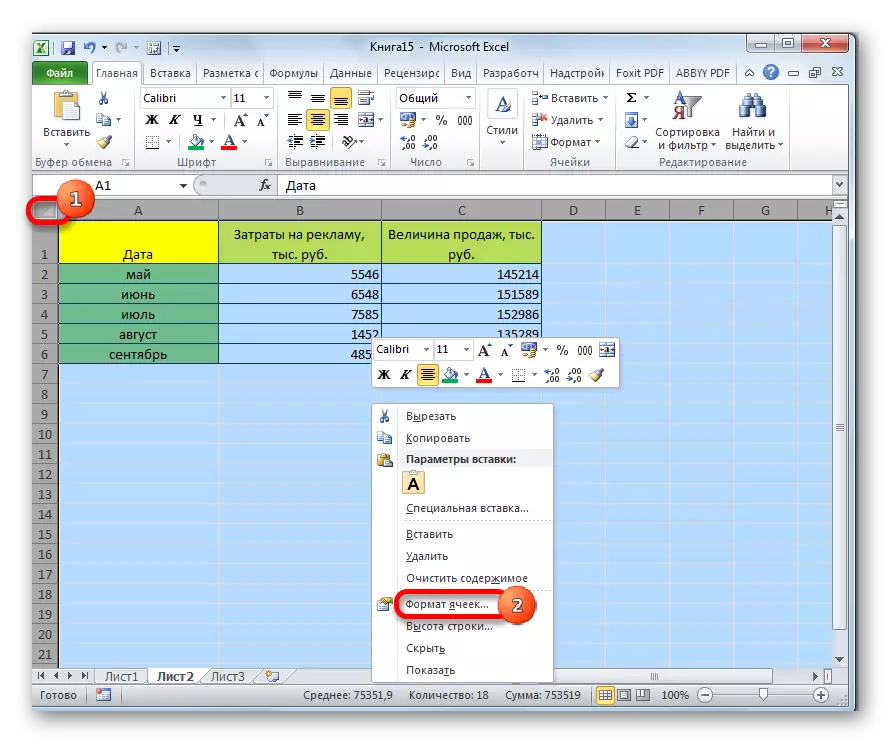
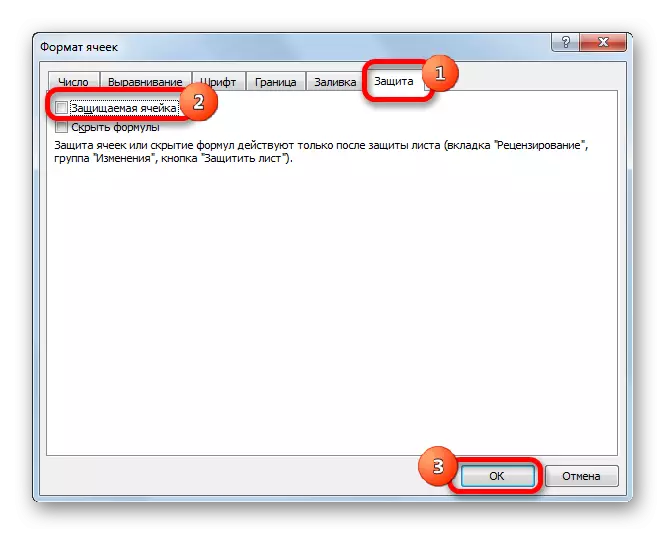
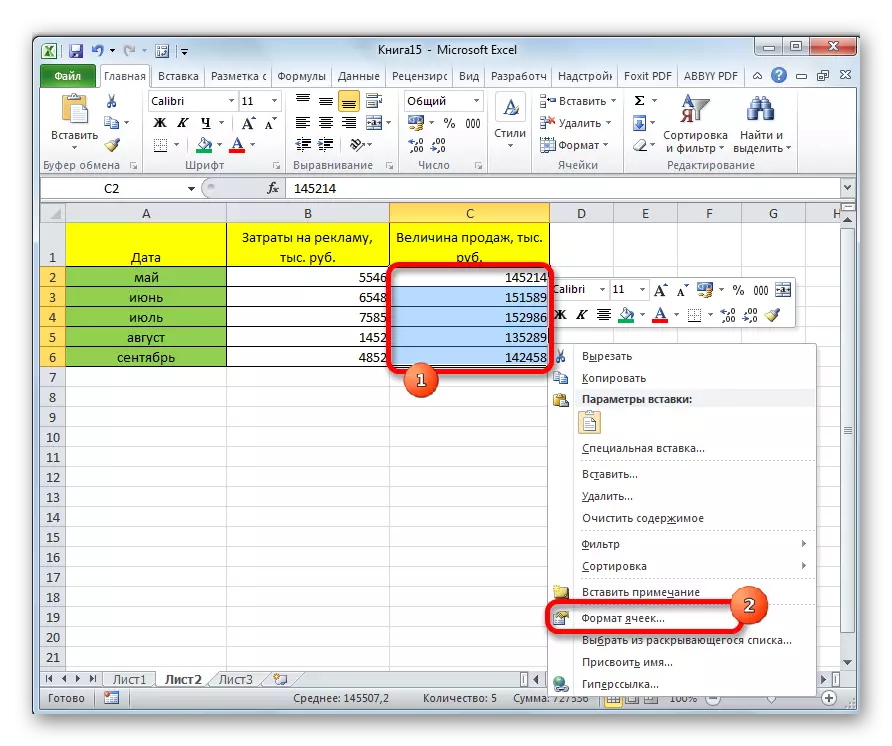
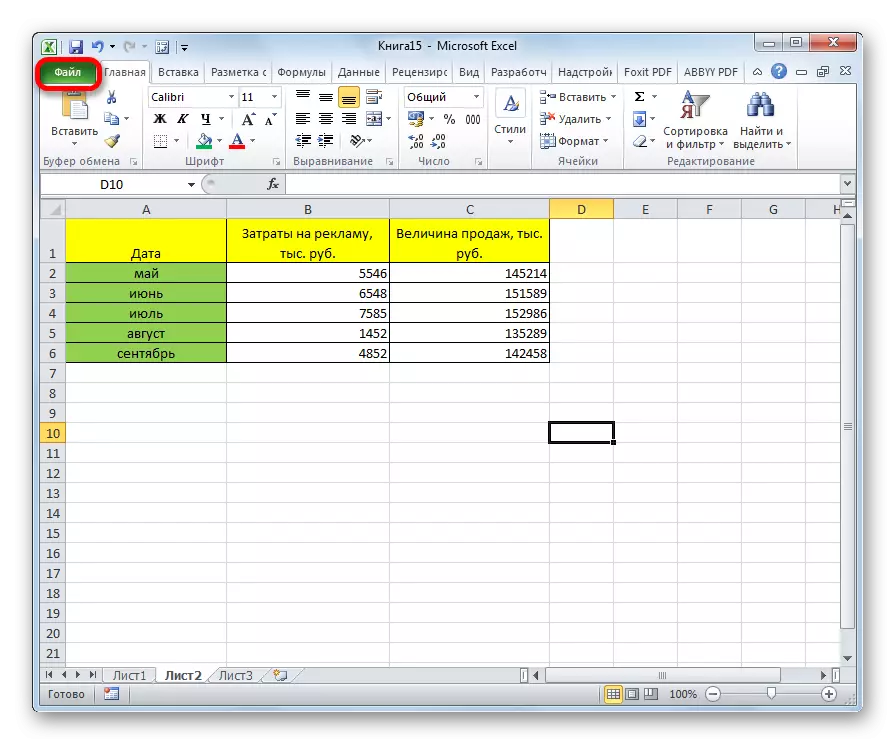
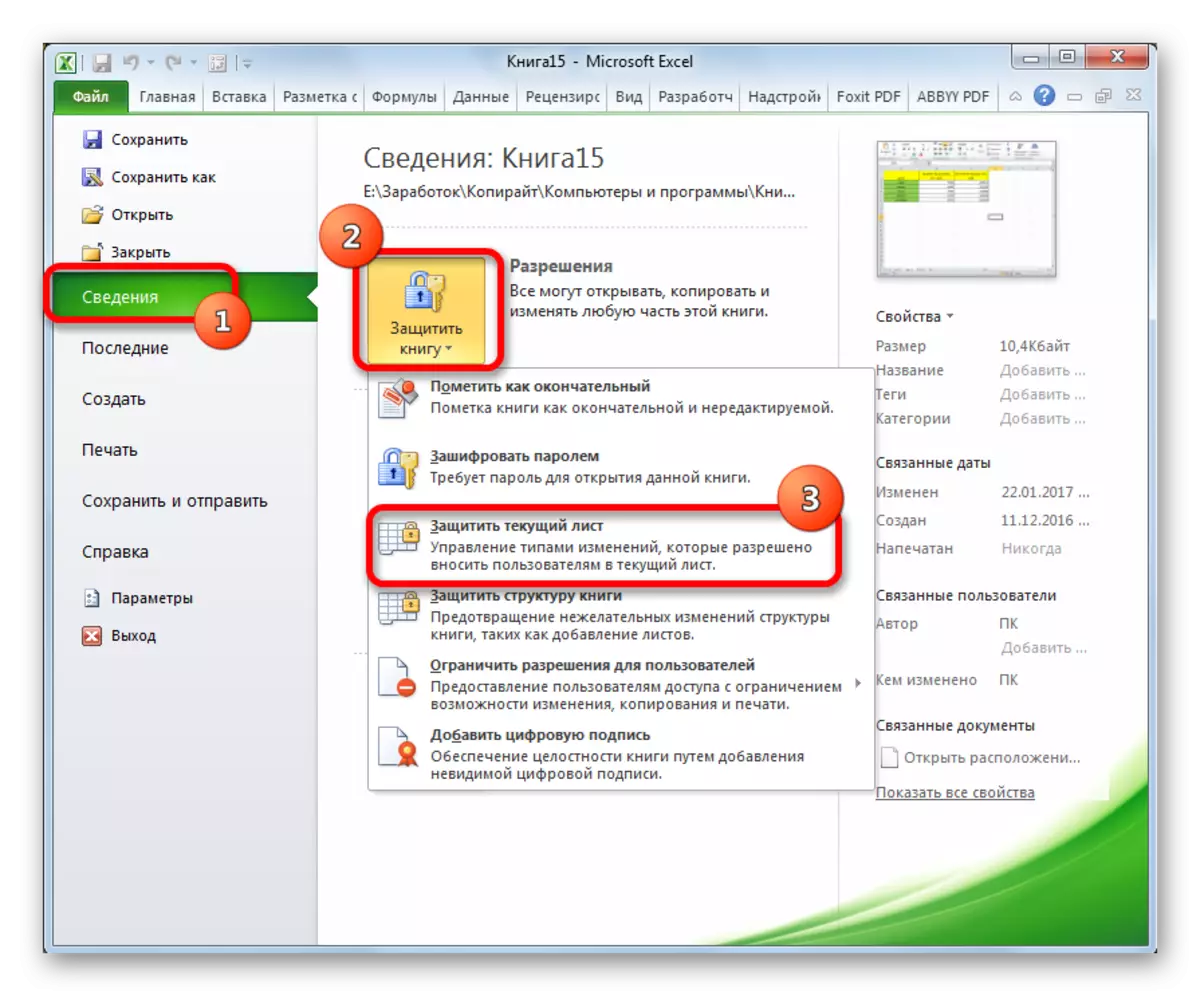
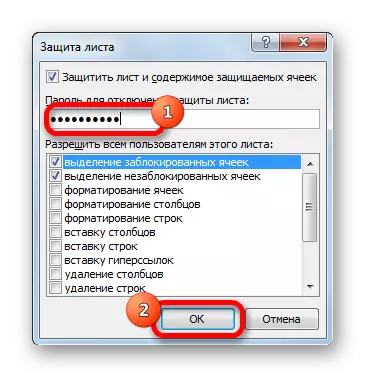

Ayeuna kabpat yén urang satukakeun sateuacana sareng nyetél dina setélan pormat moal sayogi pikeun ngedit. Di sésana daérah anu anjeun tiasa ngadamel tindakan sareng ngajaga hasil.
Métode 2: Ngadaptarkeun blokir ngalangkungan "Tab"
Aya cara sanés pikeun meungpeuk kisaran ti parobahan anu teu dihoyongkeun. Nanging, pilihan ieu bénten tina caraahat saméméhna anu sanés ngan ukur ku naon anu dilakukeun dina tab sanés.
- Urang ngaleupaskeun sareng masang kotak centang caket sareng parameter "sél listrik dina jandela api-kapal kocap anu pakait dina cara anu sami sareng anu urang lakukeun dina metoda anu saencana.
- TO TO "TAPI". Pencét tombol "Ngajagaan Daun". Tombol ieu ayana dina "Robah toolbar".
- Saatos éta, persis dinge anu sami tina jandela perlindungan setélan setelan ukuranana setelan. Sadaya tindakan salajengna sami.

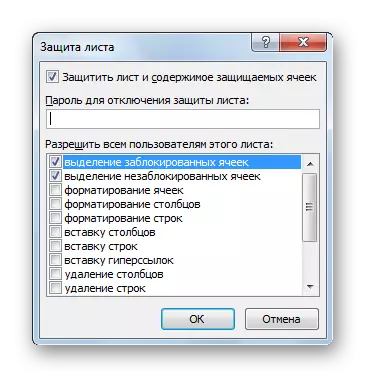
Pangirasan: Kumaha carana nempatkeun kecap konci kana file Excel
Kisaran muka
Upami anjeun klik kana wewengkon naon waé kisaran anu dikonferilkeun atanapi nalika coba ngarobih konténna, anu nyatakeun bakal ditingali, anu netepkeun yén sél dijaga tina parobahan. Upami anjeun terang sandi sareng sadar hoyong ngédit data, anjeun kedah ngalakukeun sababaraha tindakan pikeun ngaleupaskeun konci.
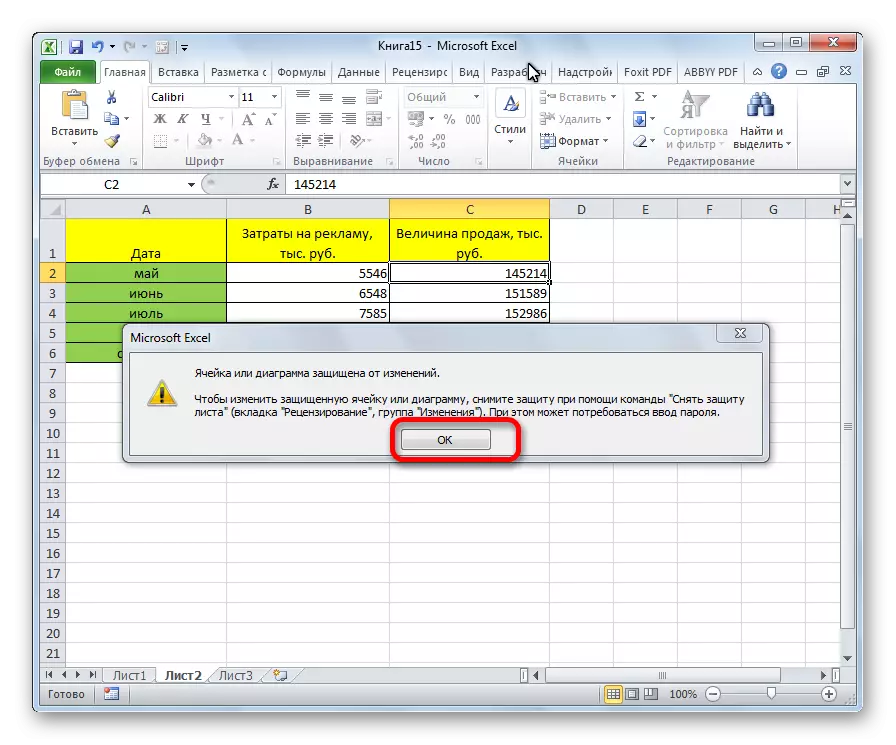
- TO TO "TAPI".
- Di pita dina "Ganti Grup" Ku ngaklik tombol "Cabut panyalindungan tina lambaran".
- Jandéla bijil di mana kecap konci anu dipasang anu tiasa diasupkeun. Saatos lebet, anjeun kedah klik dina tombol "OK".
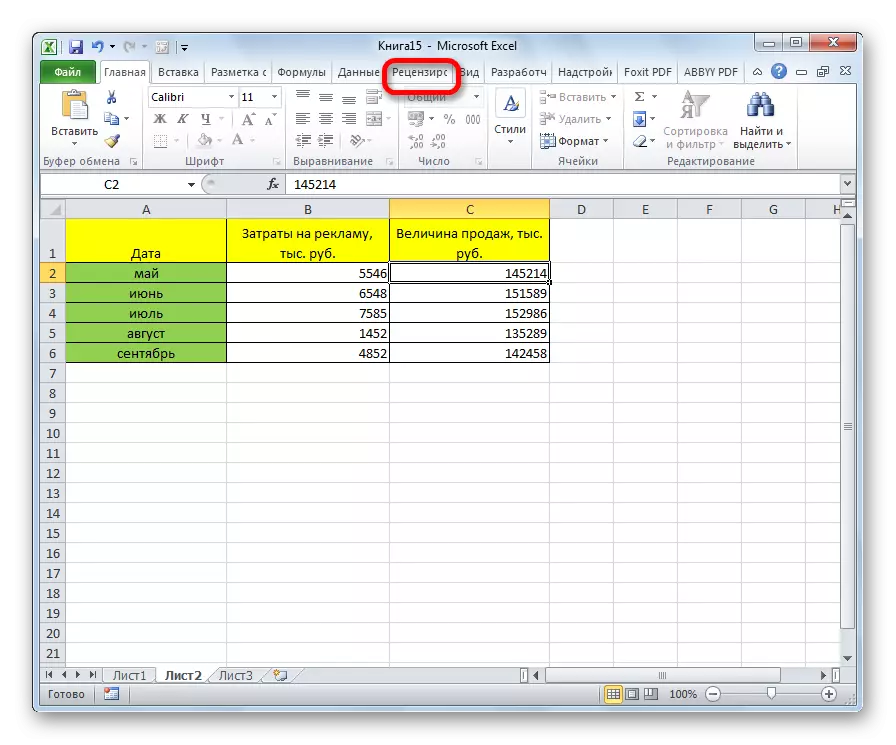
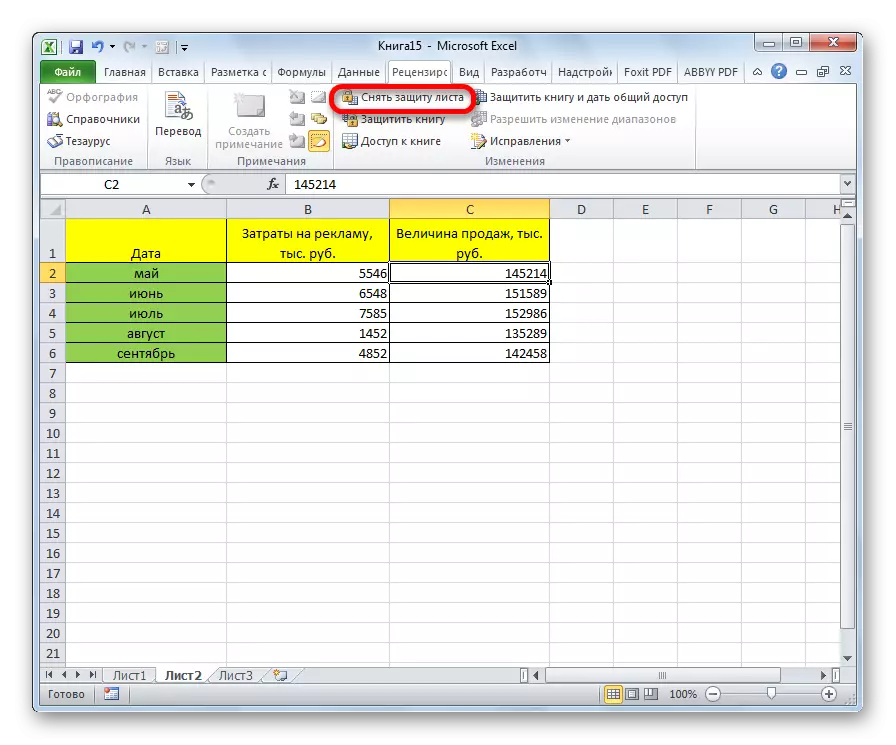
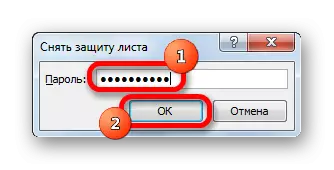
Saatos lampah ieu, panyalindungan ti SEMUA Sél bakal dihapus.
Sakumaha urang ningal, sanaos kanyataan yén program angon henteu gaduh alat-alat intuitif pikeun ngajagi sél tinangtu, sareng henteu diperyogikeun lembar atanapi buku tambahan ngalangkungan sababaraha per pengkel tambahan ku parobahan dina pintonan.
